- Trasferimento file Android
- Come connettere e trasferire file da Oppo a Mac
Come connettere e trasferire file da Oppo a Mac
Per coloro che possiedono uno smartphone Oppo e un computer Mac, il problema di incompatibilità non è una novità. Purtroppo, i metodi semplici per trasferire file tra questi dispositivi non funzionano, poiché questi sistemi operativi utilizzano formati diversi per memorizzare i dati. Quindi, se non vuoi limitare la funzionalità di entrambi i tuoi dispositivi, puoi utilizzare software di trasferimento file Oppo Mac di terze parti per poter trasferire liberamente i dati avanti e indietro.
MacDroid un'affidabile app di connettività Oppo Mac
MacDroid è un’ottima app sviluppata per facilitare i problemi di incompatibilità tra computer Mac e telefoni Android, come Oppo. Con l’aiuto di questa app, puoi stabilire una connessione Oppo-Mac per trasferire le informazioni archiviate sul tuo telefono, che siano foto, video, documenti, messaggi, ecc. MacDroid garantisce un trasferimento dati rapido e conveniente.
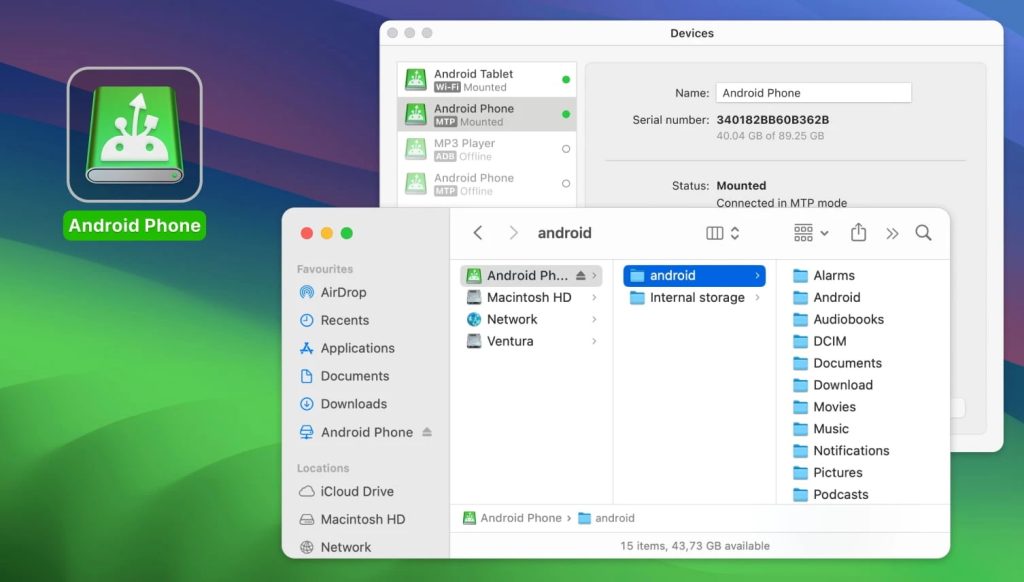
MacDroid è disponibile in due versioni: gratuita e a pagamento. L’unica differenza tra le versioni è che la versione a pagamento consente di eseguire il trasferimento dei dati in entrambe le direzioni, ovvero da Android a Mac e viceversa, mentre la funzionalità della versione gratuita è limitata a una sola direzione, ovvero da Android a Mac. Quindi, se hai bisogno di trasferire file dai tuoi dispositivi Android al Mac, la versione gratuita è più che sufficiente.
MacDroid offre due modalità di connessione per il trasferimento di file Android, cioè MTP e ADB. Collega il tuo smartphone tramite un cavo USB e scegli la modalità che soddisfa pienamente le tue esigenze. Un altro grande vantaggio dell’app è poter accedere al contenuto del telefono direttamente da Finder.
Prezzo: versione gratuita, Pro costa $19,99
Pro
- Lavora con un gran numero di dispositivi Android
- Consente di modificare i file direttamente sul dispositivo Android
- Supporta le modalità di connessione MTP e ADB
- Permette di visualizzare sia l'archivio interno che quello esterno del dispositivo
Contro
- La versione gratuita offre il trasferimento di file solo da Android a Mac
- Non compatibile con dispositivi Windows e iOS
- Manca il metodo di connessione wireless
Recensioni degli utenti:
Ho iniziato a usare MacDroid appena è uscito! E con ogni aggiornamento migliora sempre di più! Con ogni aggiornamento, l'app migliora sempre di più!— rickywilson232, MacUpdate
Come collegare il telefono Oppo al Mac tramite MacDroid
1. Scarica MacDroid su Mac.
2. Con l’aiuto di un cavo USB, collega il telefono Oppo al Mac e avvia l’app.
3. Scegli Oppo dall’elenco Dispositivi.
4. Scegli la modalità di connessione: ADB o MTP.
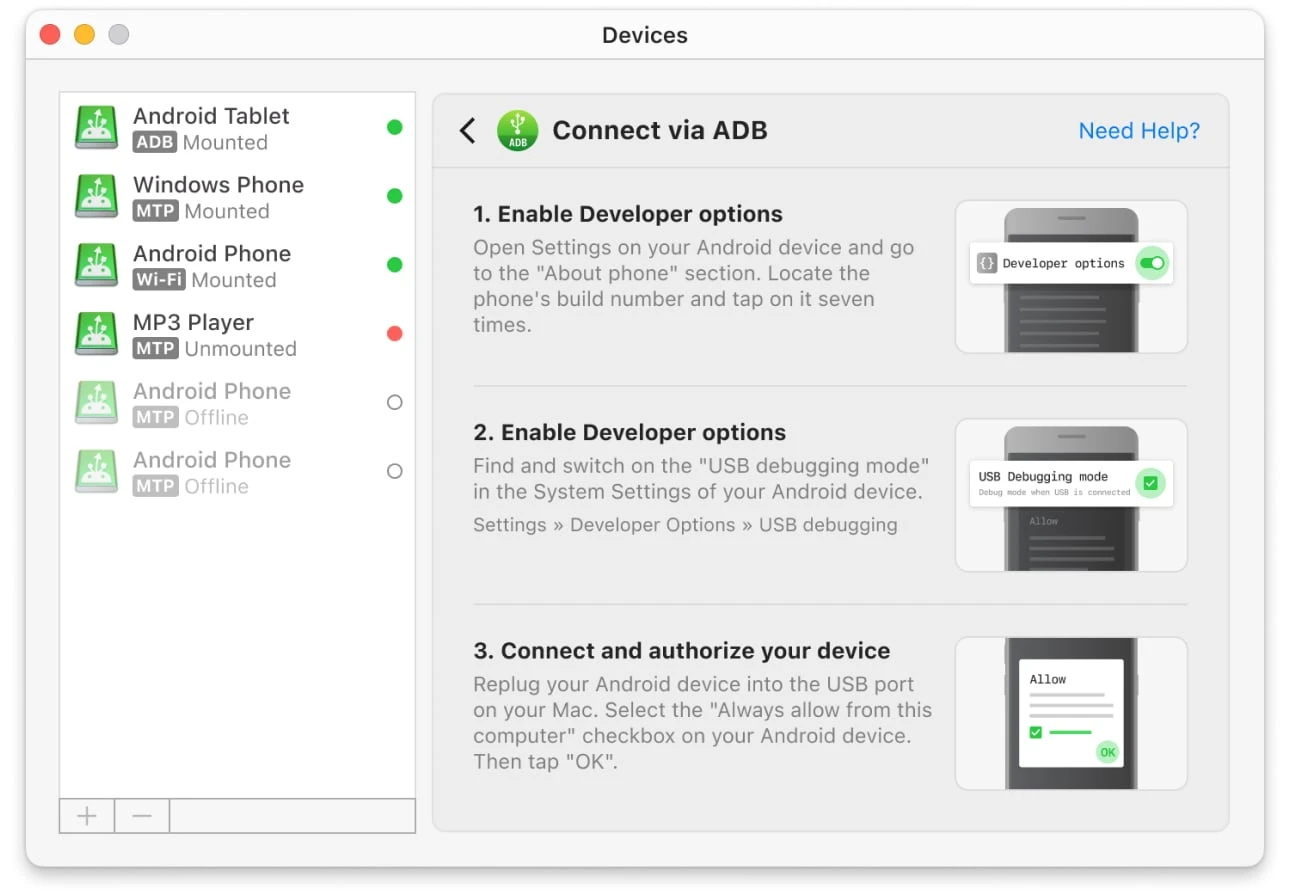
5. Per stabilire una connessione Oppo Mac, segui le istruzioni sullo schermo.
6. Una volta connesso, puoi accedere ai contenuti del tuo telefono Oppo direttamente da Finder.
Utilizzo di SyncMate per la connettività Oppo Mac
SyncMate è un’applicazione di trasferimento file che ti permette di collegare il tuo Mac e il telefono Android Oppo sia tramite connessione USB che in modalità wireless. Il software funziona come un driver Oppo per Mac e consente lo scambio bidirezionale di dati tra un dispositivo Oppo o un altro tipo di dispositivo Android e un Mac o MacBook. SyncMate può anche essere utilizzato per sincronizzare i dati tra Mac e dispositivi mobili iOS.
Le versioni gratuite e a pagamento di questo software di connettività Oppo per Mac offrono vari livelli di funzionalità. Se desideri semplicemente mantenere sincronizzati i tuoi contatti e le voci del calendario, la versione gratuita sarà sufficiente. Passando all’app a pagamento SyncMate Expert, estendi le capacità di sincronizzazione e puoi trasferire cartelle, messaggi SMS e foto tra dispositivi mobili e il tuo Mac.
Prezzo: da $39,95 a $199,95
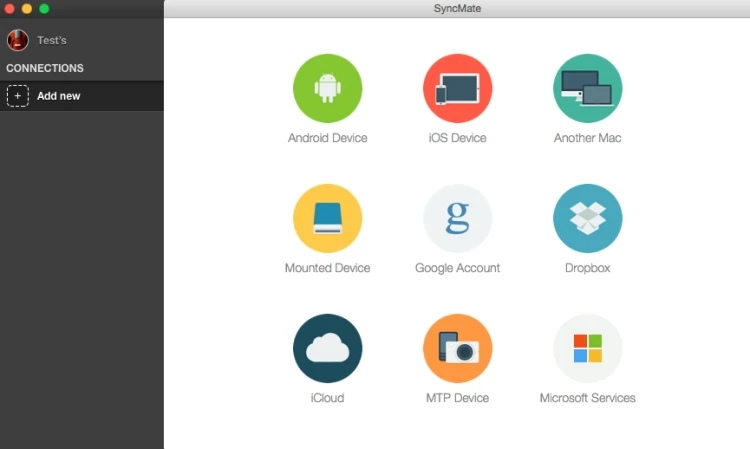
Pro
- Backup dati wireless
- Può funzionare con un'ampia lista di dispositivi
- Sincronizzazione in background
Contro
- Richiede la versione Expert per sbloccare funzionalità aggiuntive
- App costosa
- Impossibile mostrare i dispositivi Android in Finder
Recensioni degli utenti:
La migliore alternativa per sincronizzare cartelle e file con il mio telefono Android e dischi esterni, la sua facilità d'uso rende la tua giornata più produttiva.— ingcruzm, MacUpdate
Come configurare una connessione wireless Oppo Mac per sincronizzare i file con SyncMate
1. Collega il telefono Oppo al tuo Mac con un cavo USB. Questo è necessario per installare il modulo SyncMate sul dispositivo mobile. Senza il modulo, non sarai in grado di configurare una connessione wireless.
2. Apri il modulo SyncMate su Android e seleziona la casella per la sincronizzazione wireless.
3. Concedi l’autorizzazione se richiesta quando ti colleghi al Mac o inserisci manualmente l’indirizzo IP del computer.
4. L’app può ora essere configurata per sincronizzarsi automaticamente quando l’Oppo è nel raggio del Mac. Puoi anche sincronizzare manualmente se preferisci controllare quando avviene la sincronizzazione.
Crea una Connessione Oppo Mac con Android File Transfer
Trasferimento File Android (AFT) è la soluzione predefinita offerta da Google per trasferire file tra un Mac e un dispositivo Android. Per stabilire il trasferimento file Oppo a un computer Mac, hai solo bisogno di un cavo USB. L’app è completamente compatibile con macOS 10 e versioni successive, nonché con Android 3.0 e versioni successive, quindi indipendentemente dal sistema operativo del tuo dispositivo, con Trasferimento File Android la connessione sarà stabilita con facilità.
Tuttavia, pur essendo un’ottima app per il trasferimento di file, l’app ha un’interfaccia un po’ obsoleta e gli utenti segnalano problemi di connettività. Un altro svantaggio di questa soluzione di trasferimento file Oppo per Mac è la sua incapacità di effettuare trasferimenti di file multipli simultanei, costringendo gli utenti ad aspettare trasferendo un file alla volta.
Prezzo: gratuito
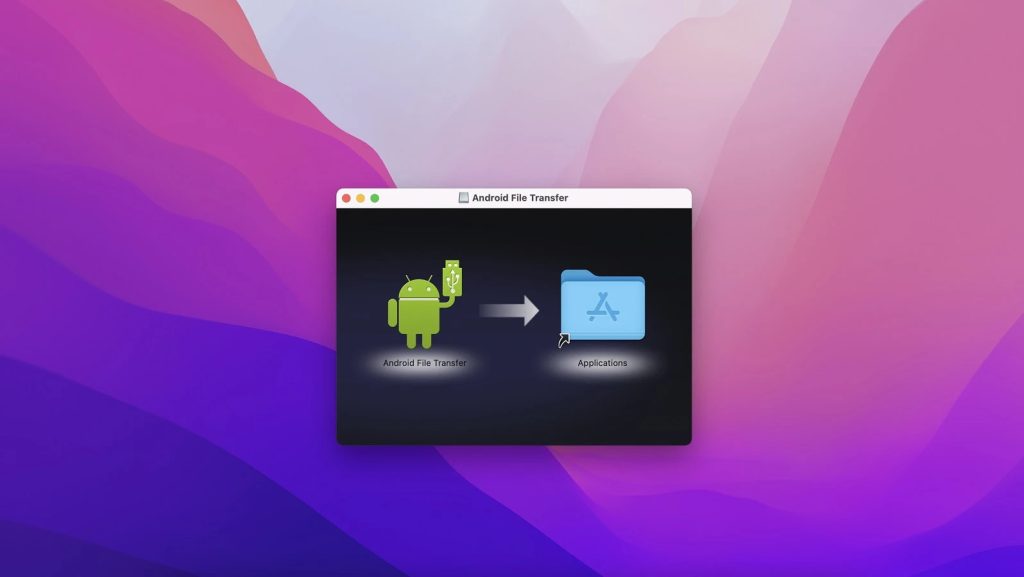
Pro
- Non costa un centesimo
- Compatibile con macOS 10.7 e versioni successive
- Progettato da Android
Contro
- Non ha un supporto decente
- Ha problemi quando si collega a certi dispositivi Android
Recensioni degli utenti:
Decisamente piuttosto basilare. Fondamentalmente, colleghi il tuo telefono Android e si apre una cartella in cui puoi trascinare e rilasciare tutti i tipi di file (musica, ebook, video, ecc.) da e verso il tuo Mac. Ma funziona— Csean2006, MacUpdate
Come stabilire la connessione Oppo Mac utilizzando AFT
1. Installa l’applicazione Android File Transfer su Mac.
2. Ora, apri l’app la prima volta che ti connetti. Si aprirà automaticamente una volta stabilita la connessione.
3. Sblocca il tuo Oppo e connettilo al Mac tramite la porta USB o Thunderbolt.
4. Tocca la notifica Ricarica questo dispositivo tramite USB sul tuo telefono.
5. Seleziona Trasferimento File sotto Usa USB per.
6. Si aprirà la finestra di trasferimento file Android, che può essere utilizzata per trascinare i file tra i dispositivi.
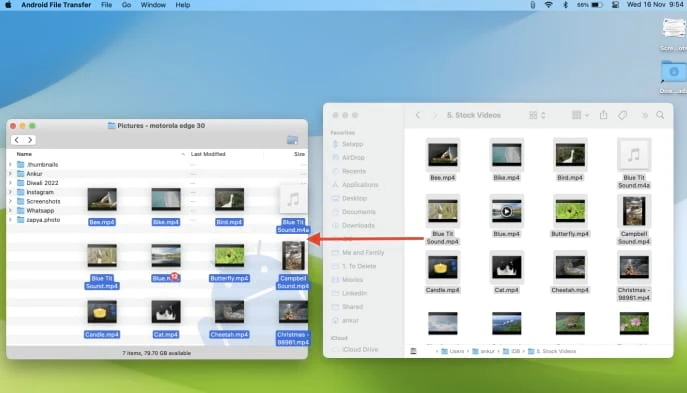
Collega il telefono con Syncios Oppo Transfer
Syncios è un’altra opzione se desideri collegare Oppo a un computer Maс. L’app ha un’interfaccia che ricorda il gestore di file nativo di macOS – Finder, rendendo Syncios estremamente semplice da usare. L’app supporta più dispositivi collegati al computer. Il lavoro con file multimediali è quasi perfetto.
Con l’aiuto di questo software di connessione Oppo Mac, puoi esportare e importare musica, video, foto, podcast, suonerie, creare e gestire playlist, ecc. Inoltre, Syncios può vantare il convertitore audio e video incorporato. Tuttavia, l’incapacità di eliminare foto o la mancanza di gestione degli album può essere un grande svantaggio dell’app.
Prezzo: da $29,95 a $249
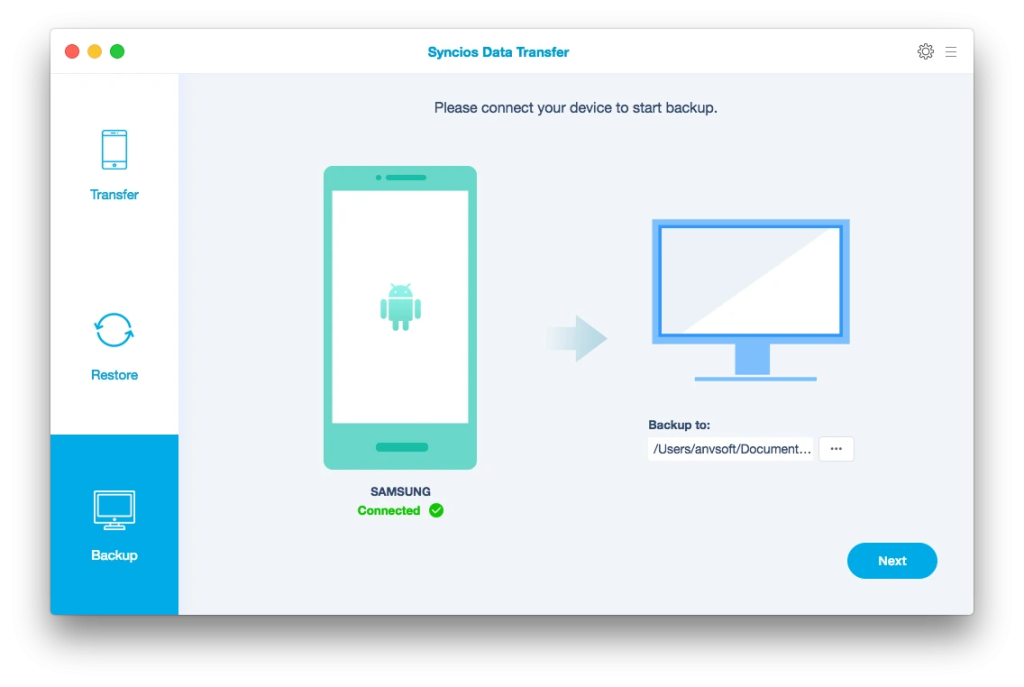
Pro
- Esegui il backup di tutti i contenuti Android su Mac
- Libero
- Ampia gamma di funzioni per il trasferimento dei dati
Contro
- L'ultimo aggiornamento dell'app è stato a settembre 2021
- La velocità di trasferimento file di Syncios è anche lenta
- Problemi nel rilevamento di tutti i telefoni cellulari collegati
Devo dire che questo software di gestione mobile ha funzionalità versatili come il trasferimento dei dati tra telefono e computer, backup con un clic e la creazione di suonerie… Con questo strumento, non avrei più paura di perdere file importanti.— Jake Zhang, Trustpilot
Come creare una connessione Oppo Mac tramite Syncios
1. Prima di tutto, Syncios deve essere scaricato e installato sul tuo Mac.
2. Sul tuo telefono Oppo abilita la modalità debug USB.
3. Collega il telefono a Syncios e clicca sull’icona Backup.
4. Scegli i dati da trasferire selezionando le caselle di controllo.
5. Per avviare la sincronizzazione dei dati, fare clic su Avvia Copia. Dopo un po’, il contenuto del tuo telefono Oppo sarà disponibile sul tuo Mac.
Ecco la nostra lista di app che puoi utilizzare quando provi a collegare i telefoni Oppo al Mac, poiché essere in grado di trasferire file su un computer può salvare molto spazio di archiviazione sul tuo telefono. Dalla nostra lista, raccomandiamo principalmente MacDroid, poiché l’app fa un lavoro decente ed è assolutamente gratuita se hai bisogno di trasferire file da Android a Mac.
Scegli quella che soddisfa di più le tue esigenze e goditi una connessione Oppo Mac senza problemi. Lascia un commento qui sotto se conosci altre app utili e le esamineremo anche noi.
Domande Frequenti
Collega il tuo telefono Android al Mac utilizzando il cavo USB del telefono. Potrebbe essere necessario un adattatore a seconda dei tipi di porte disponibili sul tuo Mac. Inoltre, potresti aver bisogno di un’app di terze parti come MacDroid per poter stabilire qualsiasi connessione, sia essa OnePlus Mac, Xiaomi Mac, Oppo Mac, ecc. e trasferire file avanti e indietro con facilità.
Puoi utilizzare il metodo di connessione oppo Mac predefinito utilizzando Android File Transfer, o una qualsiasi delle alternative descritte sopra, come MacDroid, Syncios e SyncMate.
Utilizza questa procedura per trasferire foto dal tuo Oppo a un Mac con MacDroid:
- Scarica e installa MacDroid sul tuo Mac.
- Collega l’Oppo alla macchina con un cavo USB.
- Avvia MacDroid e seleziona l’Oppo dall’elenco Dispositivi.
- Scegli la modalità di connessione.
- Segui le istruzioni sullo schermo per stabilire la connessione.
- Accedi alle foto sull’Oppo utilizzando l’app Finder del tuo Mac.
Monta l’Oppo con MacDroid. Diventerà visibile nel Finder, e poi potrai semplicemente copiare il video sul tuo MacBook.
I dispositivi Oppo possono connettersi a macOS utilizzando MacDroid. Collegali con un cavo USB, crea una connessione MTP e potrai accedere a tutti i file sul tuo Oppo.
MacDroid è disponibile in versioni gratuite e a pagamento. La principale differenza è che la versione gratuita consente agli utenti di trasferire file da Android a Mac, mentre il trasferimento in entrambe le direzioni è offerto nella versione a pagamento.
